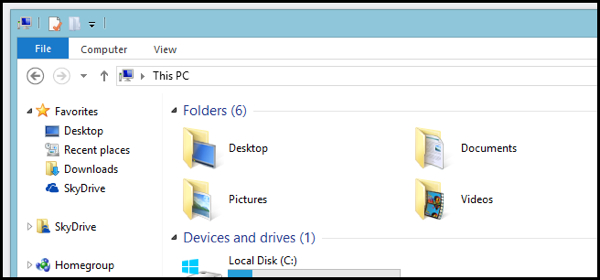
Fra le tante novità di Windows 8.1 c’è la presenza in Risorse del Computer (This PC) di varie cartelle di utilizzo comune, come i Documenti e il Desktop. Le trovate comode? No? Allora eccovi un metodo geek per rimuoverle in quattro e quattr’otto. Come al solito, tutto quello che dovete fare è aprire l’editor del registro di sistema e armeggiare con qualche chiave. Ecco tutta la procedura da seguire passo-passo.
- Premere la combinazione di tasti Win+R per richiamare il box “Esegui..”;
- Digitare il comando regedit e premere Invio per accedere all’editor del registro di sistema;
- Recarsi nella cartella HKEY_LOCAL_MACHINE\ SOFTWARE\ Microsoft\ Windows\ CurrentVersion\ Explorer\ MyComputer\ NameSpace;
- Cancellare le seguenti sottocartelle per eliminare le rispettive cartelle da Risorse del computer:
- Desktop – {B4BFCC3A-DB2C–424C-B029–7FE99A87C641}
- Documenti – {A8CDFF1C–4878–43be-B5FD-F8091C1C60D0}
- Download – {374DE290–123F–4565–9164–39C4925E467B}
- Musica – {1CF1260C–4DD0–4ebb–811F–33C572699FDE}
- Immagini – {3ADD1653-EB32–4cb0-BBD7-DFA0ABB5ACCA}
- Video – {A0953C92–50DC–43bf-BE83–3742FED03C9C}
- Ripetere l’operazione nel percorso HKEY_LOCAL_MACHINE\ SOFTWARE\ Wow6432Node\ Microsoft\ Windows\ CurrentVersion\Explorer \MyComputer\ NameSpace;
- Riavviare l’Esplora Risorse.
Prima di compiere l’operazione, vi consigliamo di creare una copia di backup delle chiavi relative alle cartelle eliminate, in questo modo potrete ripristinarle in caso di ripensamenti. Basta fare click destro sulle chiavi da salvare e selezionare la voce Esporta dal menu contestuale.
Se poi volete cancellare tutte le cartelle, potete anche ricorrere ad uno script pronto all’uso disponibile qui.

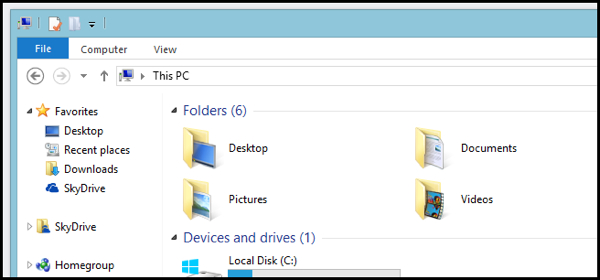


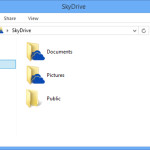
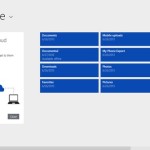
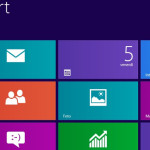
I commenti sono chiusi.